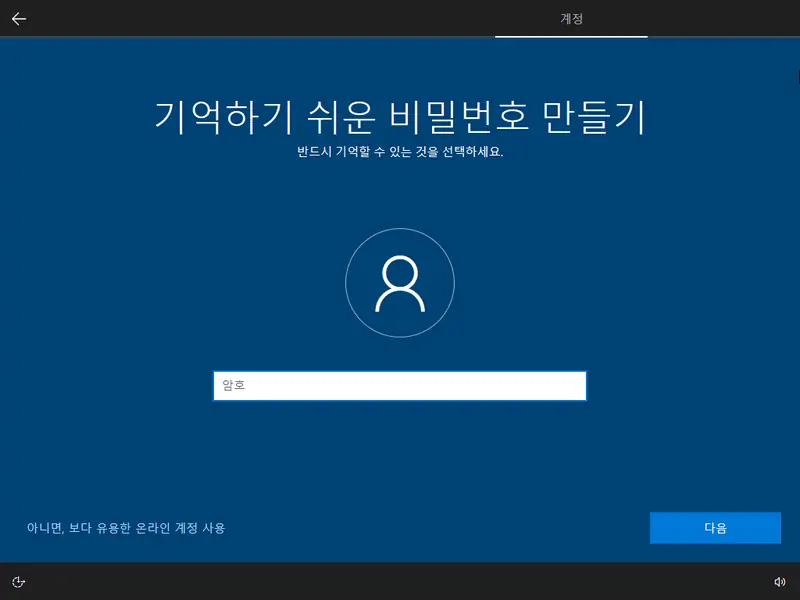
컴퓨터에 윈도우를 처음 설치하게 되면 설치 과정에서 위 이미지와 같이 계정 비밃번호를 설정하는 단계가 존재하고 여기서 암호 없이 진행한 것1이 아니라면 부팅 시 로그인 프롬프트에서 비밀번호 생성 단계를 통해 지정한 암호를 입력 후 정상 접속할 수 있습니다.
보안을 중요시 하거나 컴퓨터에 가족, 동료 등과 같이 누군가 접근이 가능한 상황이라면 비밀번호를 설정한 상태로 유지하는 것이 안전하지만 이와 반대로 별다른 취약점이 존재하지 않는 환경이라면 암호 입력없이 자동 로그인 되도록 해두는 것이 아무래도 편리할 것 입니다.
그래서 오늘은 윈도우10에서 윈도우 부팅 후 암호 입력없이 자동으로 로그인하는 방법에 대해서 알아 봅니다.
튜토리얼 환경: 윈도우 10 pro (빌드: 19044.2130)
자동 로그인 옵션 활성화하기
윈도우에서 로그인 없이 바로 자동으로 로그인하기 위해서는 사용자 계정(netplwiz) 도구의 자동 로그인 옵션을 통해 현재 계정 정보를 저장 해야 하는데, 2020년 5월 출시된 Windows 10 2004 이후 버전에서는 자동 로그인 설정을 위한 사용자 이름과 암호를 입력하여 이 컴퓨터를 사용할 수 있음 옵션이 기본적으로 비활성화 되어 이를 활성화하는 과정이 필요합니다. 사용하는 계정 유형 별로 체크해야 하는 내용을 정리합니다.
로컬 계정
사용 중인 계정 유형이 로컬 계정이라면 레지스트리 편집기를 통해 관련 레지스트리 값을 수정해야 합니다.
주의: 레지스트리를 편집하거나 삭제하는 것은 운영체제의 시스템을 강제로 변형하는 것으로 잘못 진행 할 경우 시스템 손상이 발생 할 수 있고 컴퓨터가 부팅되지 않을 수 도 있습니다. 작업 전에 레지스트리를 백업 하거나 윈도우 시스템을 백업 하길 권장합니다.
레지스트리 편집기 실행 및 경로 이동
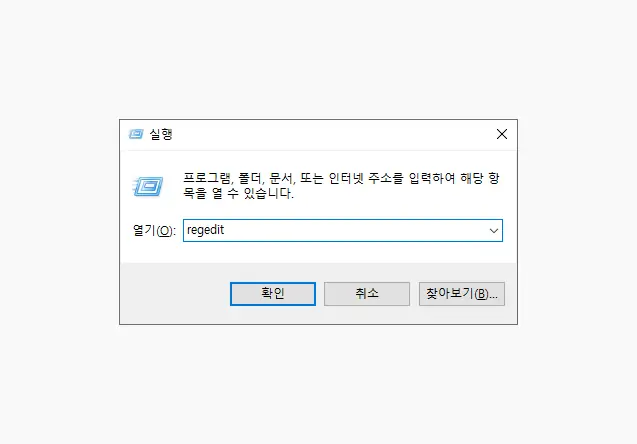
- Win + R 키를 입력 해 실행창을 열어 준 다음 열기(O): 옆 텍스트 필드에
regedit이라고 입력 후 확인 버튼을 클릭 하거나 Enter 키를 눌러 줍니다.
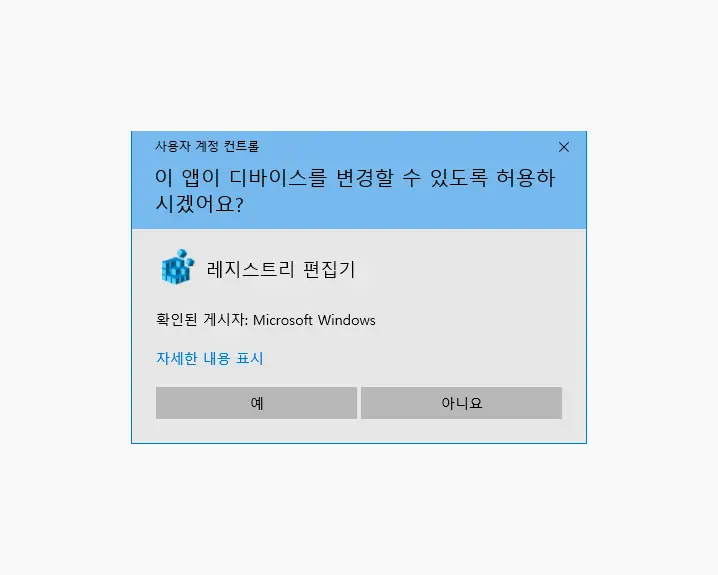
- 현재 사용 중인 Windows 계정의 권한 수준에 따라 '이 앱이 디바이스를 변경할 수 있도록 허용하시겠어요?' 라는 제목의 사용자 계정 컨트롤 패널이 보여질 수 있습니다. 안내하는 내용을 확인 후 설치를 계속 진행 하고 싶다면 예 버튼을 클릭합니다.
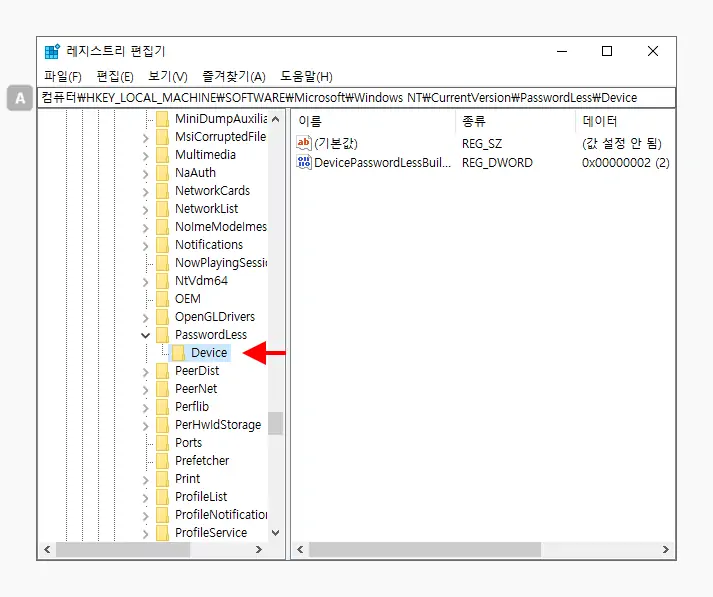
- 아래 올려둔 경로로 진입 해 Device 서브 키로 이동 합니다. 레지스트리 편집기 상단 주소 입력 창에 아래 경로를 그대로 붙여넣기 ( Ctrl + V ) 하면 조금 더 빠르게 이동 할 수 있습니다.
컴퓨터\HKEY_LOCAL_MACHINE\SOFTWARE\Microsoft\Windows NT\CurrentVersion\PasswordLess\DeviceDevicePasswordLessBuildVersion 값 데이터 변경
레지스트리 편집기 실행 및 경로 이동 후 DevicePasswordLessBuildVersion 값의 데이터를 수정해 자동 로그인 체크 옵션을 복구합니다.
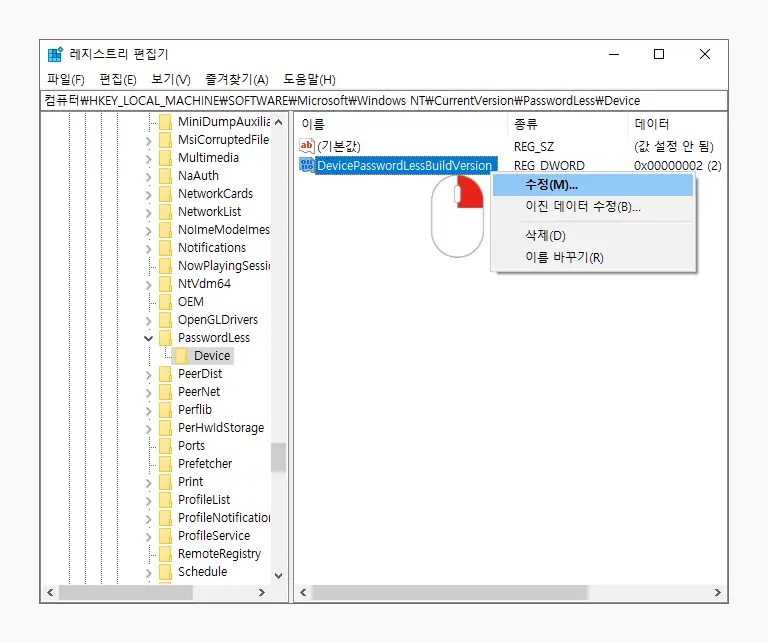
Device서브 키 아래 값 중DevicePasswordLessBuildVersion값을 찾아 마우스로 두 번 클릭 하거나 컨텍스트 메뉴2에서 수정(M)을 선택 해 값 편집 창을 열어 줍니다.
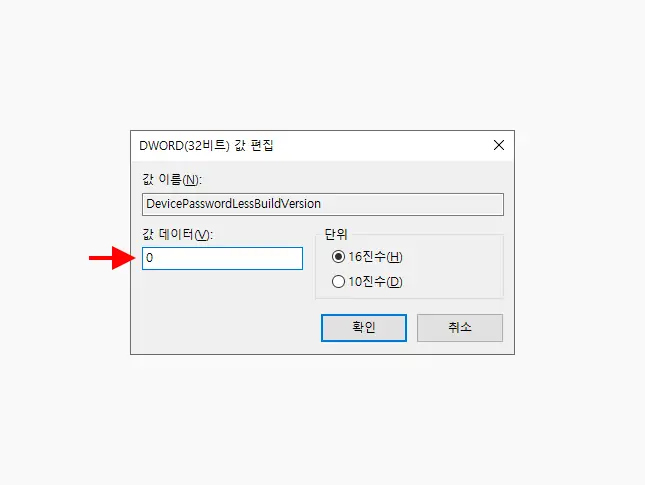
- DWORD(32비트)값 편집 이라는 제목의 창이 실행 되면 여기서 값 데이터(V) 필드의 값을
0으로 지정 후 확인 버튼을 클릭합니다.
이후 별다른 적용 과정 없이 사용자 계정(netplwiz) 도구의 자동 로그인 옵션이 활성화 되기 때문에 자동 로그인 설정 과정을 바로 진행하면 됩니다.
마이크로소프트 계정
일반적으로 위 과정에서 안내한 레지스트리 편집으로 사용자 계정(netplwiz) 도구의 자동 로그인 옵션을 활성화할 수 있지만 만약 활성화되지 않는다면 Microsoft 계정에 대한 Windows Hello 로그인 필요 옵션을 체크합니다.
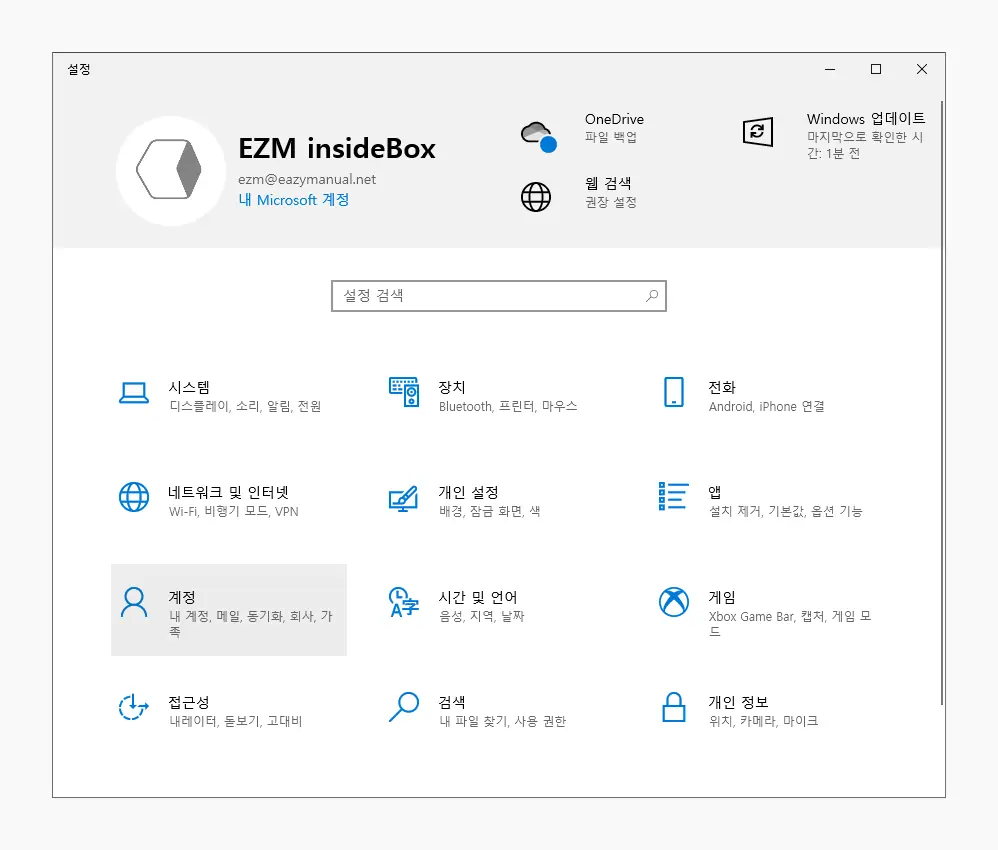
- Windows 설정 앱을 열고 계정 카테고리를 선택합니다.
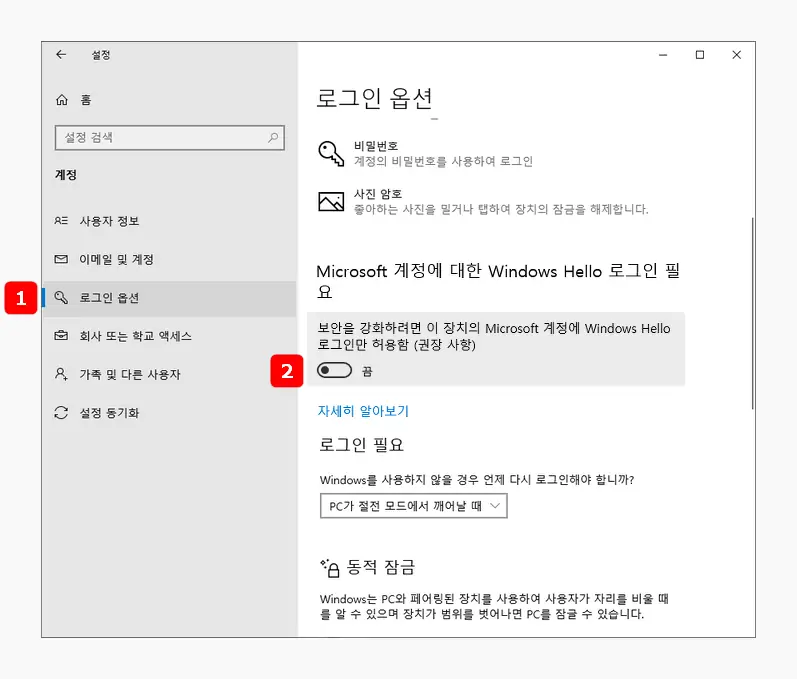
- 선택 후 좌측 메뉴를 로그인 옵션 으로 이동 후 하위 옵션 중 Microsoft 계정에 대한 Windows Hello 로그인 필요 섹션의 보안을 강화하려면 이 장치의 Microsoft 계정에 Windows Hello 로그인만 허용한(권장 사항) 의 토글 스위치를 왼쪽 방향으로 이동해 끔 상태로 둡니다.
이후 별다른 적용 과정 없이 사용자 계정(netplwiz) 도구의 자동 로그인 옵션이 활성화 되기 때문에 자동 로그인 설정 과정을 바로 진행하면 됩니다.
자동 로그인 설정하기
이전 단계를 통해 자동 로그인 옵션을 활성화했다면 사용자 계정 도구에서 자동 로그인 옵션을 통해 현재 계정 정보를 저장해두면 암호 입력없이 자동으로 로그인할 수 있습니다.
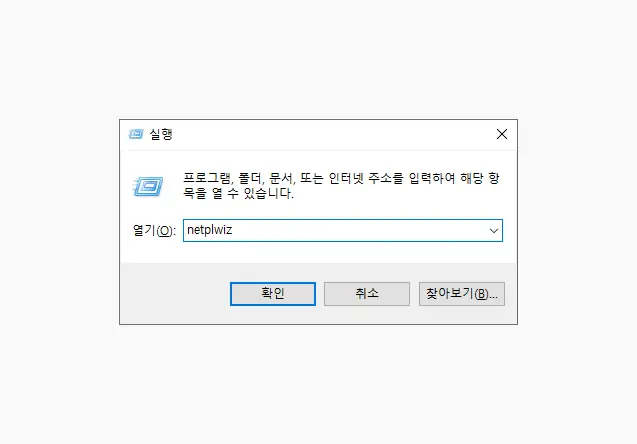
- Win + R 키를 입력 해 실행도구를 열고 열기(O): 옆 인풋 박스에
netplwiz라고 작성 후 확인 버튼을 클릭 하거나 Enter 키를 눌러 줍니다.
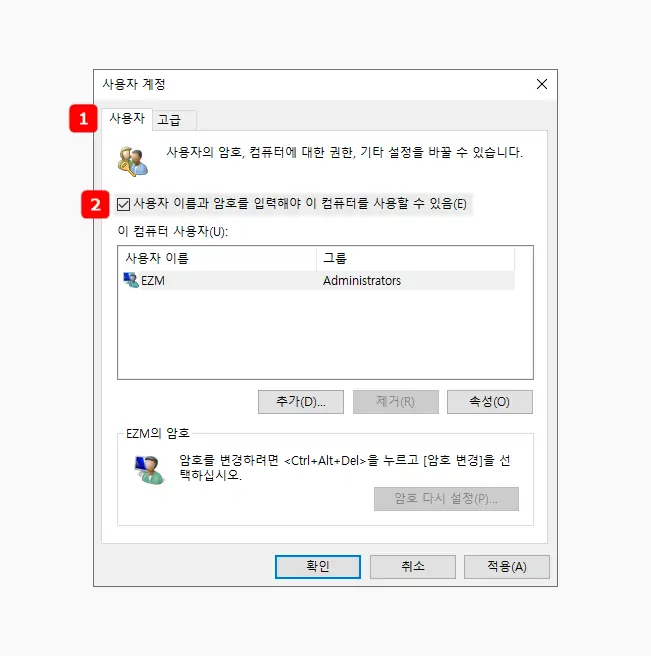
- 사용자 계정 패널이 팝업되는데 여기서 상단 탭을 사용자 로 전환하면 사용자 이름과 암호를 입력하여 이 컴퓨터를 사용할 수 있음(E) 항목에 체크 되어 있는 것을 볼 수 있습니다.
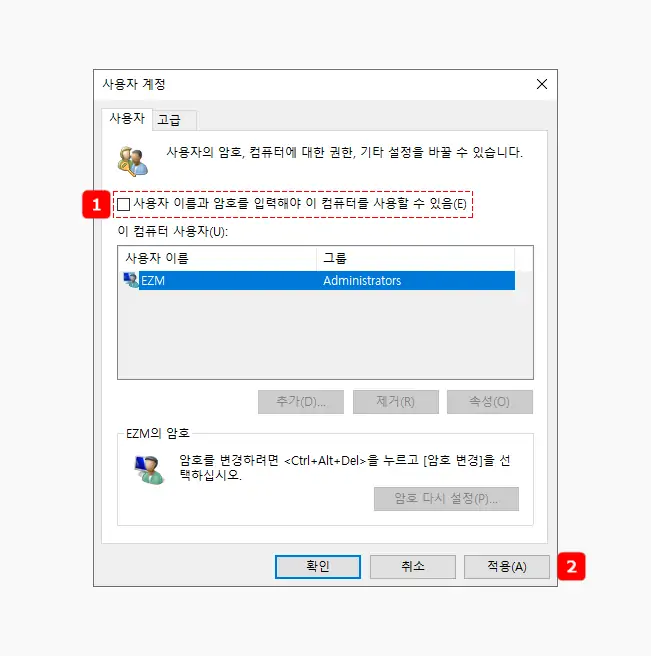
- 사용자 이름과 암호를 입력하여 이 컴퓨터를 사용할 수 있음(E) 항목의 체크를 해제 후 적용(A) 버튼을 클릭합니다.
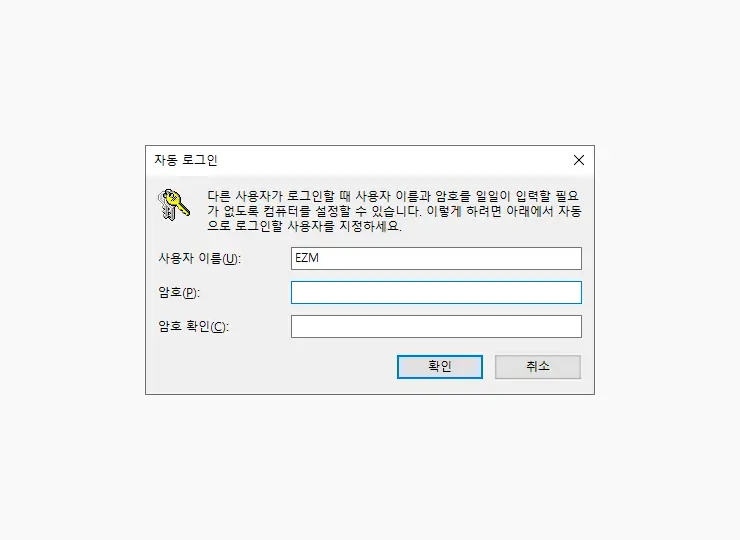
- 버튼을 클릭하면 자동 로그인 창이 추가로 실행되고 이곳에 로그인 정보를 저장하기 위해 계정 정보를 사용자 이름과 암호 입력 필드에 입력 후 확인 버튼을 클릭하면 자동 로그인 설정이 완료됩니다.
마치며
이번 포스트에서 윈도우10에서 비밀번호를 입력하지 않고 자동으로 로그인 되도록 설정하는 방법에 대해 알아 보았습니다.
자동 로그인 설정이라는 것이 로그인 과정이 사라지는 것이 아닌 윈도우 자체적으로 계정 정보를 저장해 자동으로로그인을 처리하는 것이라 로그인 단계를 완전하게 제거하기 위해서는 로컬 계정으로 비밀번호 없이 진행해야 하는데 윈도우 11로 넘어가면서 마이크로소프트 계정 연동을 강제하는 느낌이 강해지고 있어 자동 로그인 자체가 완전하게 막히는 것이 아닌가하는 생각도 들게 되네요.
전반적인 방향이 사용자가 선택할 수 있는 옵션이 줄어들어 안타깝지만 그래도 아직 컴퓨터를 부팅하고 로그인을 위해 암호를 매번 입력하는 과정이 번거롭다면 위 안내한 단계에 따라 자동으로 로그인 되도록 설정 할 수는 있으니 적용 후 사용 해 보시길 바랍니다.